Petite astuce très rapide, mais qui vous épargnera peut être une séance d’arrachage de cheveux :
Microsoft a communiqué il y a quelques mois sur la mise à jour des Visual Studio Authoring Extension (qui permettent de développer des management packs dans visual studio) pour offrir la compatibilité avec Visual Studio 2017, ce qui était très attendu.
Malheureusement, aucune documentation (à ma connaissance) n’indique une subtilité : si vous vous contentez d’installer Visual Studio 2017 (édition communauté ou autre) puis la dernière version des VSAE et que vous essayez de créer un nouveau projet « Management Pack », vous allez obtenir l’erreur suivante :
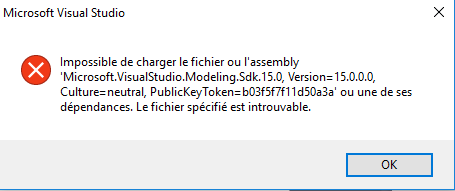
Impossible de charger le fichier ou l’assembly ‘Microsoft.VisualStudio.Modeling.Sdk.15.0 Version=15.0.0.0, Culture=neutral, PublicKeyToken=b03f5f7f11d50a3a’ ou une de ses dépendances. Le fichier spécifié est introuvable.
C’est parce qu’il vous manque un composant de VS 2017, dont la nécessité n’était certes indiqué nulle part…
Lancez donc une nouvelle fois le Visual Studio Installer, onglet Composants Individuels, et ajoutez le composant « Modeling SDK » disponible à la rubrique « SDK, bibliothèque et frameworks » :
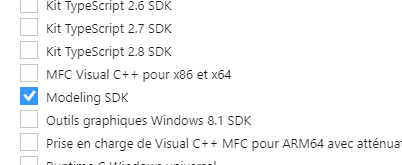
Vous devriez maintenant pouvoir accéder aux projets Management Pack !
La console SCOM web est très souvent initialement déployée en HTTP simple : l’utilisation du HTTPS pour les sites web accédés uniquement en local commence tout juste à se démocratiser, le certificat SSL n’a pas forcément été prévu au moment de déployer l’infrastructure SCOM…
Les demandes pour migrer la console en HTTPS commencent cependant à se multiplier, notamment à l’occasion d’un upgrade in-place des infrastructures SCOM 2012 vers 2016 (le cas de SCOM 1801 est un peu différent, la console web ayant totalement été refaite).
On pourrait imaginer qu’il suffit de passer le Default Web Site en HTTPS dans IIS, mais il n’en est rien. Si on se contente de ce paramétrage, la connexion à la console échoue avec le message suivant :
System.ServiceModel.CommunicationException: [HttpWebRequest_WebException_RemoteServer]
Arguments: NotFound
Debugging resource strings are unavailable. Often the key and arguments provide sufficient information to diagnose the problem. See http://go.microsoft.com/fwlink/?linkid=106663&Version=5.1.30214.0&File=System.Windows.dll&Key=HttpWebRequest_WebException_RemoteServer ---> System.Net.WebException: [HttpWebRequest_WebException_RemoteServer]
Arguments: NotFound
Debugging resource strings are unavailable. Often the key and arguments provide sufficient information to diagnose the problem. See http://go.microsoft.com/fwlink/?linkid=106663&Version=5.1.30214.0&File=System.Windows.dll&Key=HttpWebRequest_WebException_RemoteServer ---> System.Net.WebException: [HttpWebRequest_WebException_RemoteServer]
Arguments: NotFound
Il faut en réalité aussi modifier la configuration de SCOM à deux niveaux :
- Dans le fichier x:\Dossier D’installation\Operations Manager\WebConsole\WebHost\Web.config, dans partie <services>, il faut modifier bindingConfiguration="DefaultHttpBinding" en bindingConfiguration="DefaultHttpsBinding"

- Dans la clé HKLM\Software\Microsoft\System Center Operations Manager\12\Setup\WebConsole\ de la base de registre, il faut paramétrer :
- HTTP_GET_ENABLED=false
- BINDING_CONFIGURATION=DefaultHttpsBinding

Ne reste plus qu’à redémarrer iis (iisreset.exe) et le tour est joué!
Si vous développez des management packs, il vous est probablement déjà arrivé un bug assez agaçant : les colonnes affichées dans les vues (état, alertes…) ne reflètent pas ce que vous avez défini dans votre code.
L’ordre des colonnes n’est pas respecté, certaines colonnes sont visibles alors qu’elles ne devrait pas l’être et réciproquement…
Et en plus le résultat n’est pas le même d’un utilisateur à l’autre !
Vous connaissez probablement déjà le mode /clearcache de la console, mais cela ne change rien au problème.
Il s’agit en réalité d’une conservation des paramètres de personnalisation des vues dans la base de registre, qui n’est pas affectée par l’utilisation de /clearcache.
Pour réinitialiser complètement la console, une seule solution : fermez la console, lancez regedit et supprimez la clé HKCU\Software\Microsoft\Microsoft Operations Manager\3.0\Console.
Relancez alors la console (tant qu’à faire en mode /clearcache, pour être sûr) et normalement tout sera rentré dans l’ordre… du moins pour votre profil et sur le poste où vous avez effectué le nettoyage.
Si d’autres utilisateurs/d’autres postes sont impactés, il faudra reproduire la manipulation !